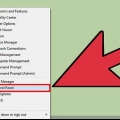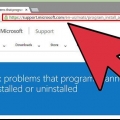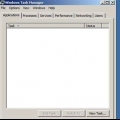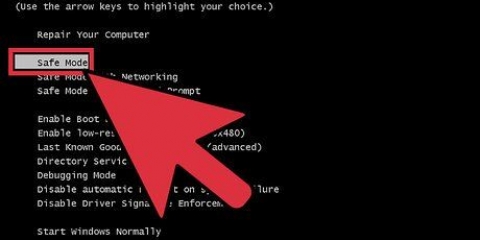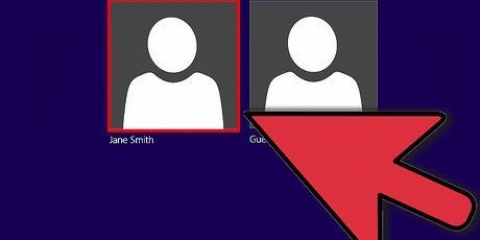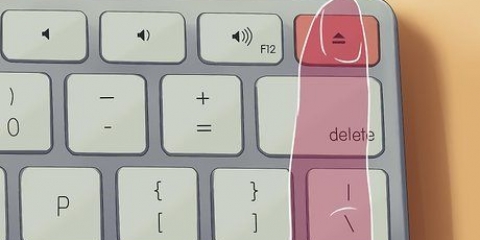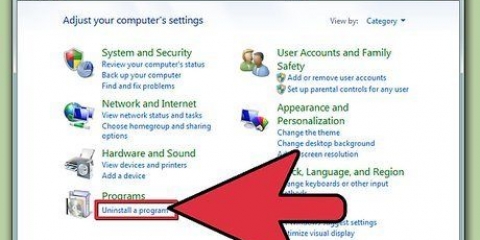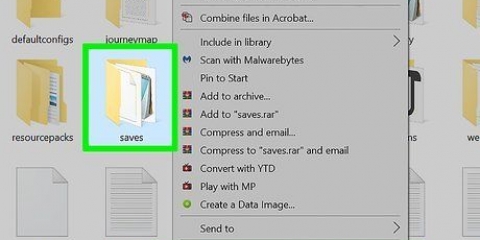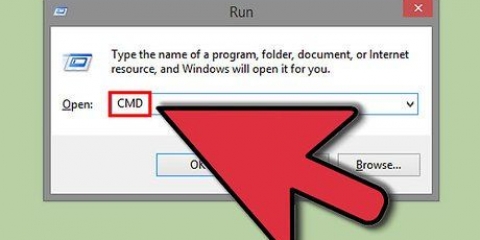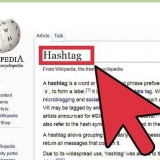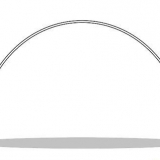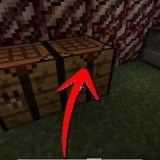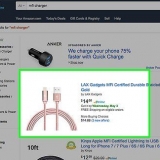Die Deep Freeze 5-installasielêer heet: DF5Std.EXE Die Deep Freeze 6-installasielêer heet: DF6Std.EXE








Verwyder deep freeze
Inhoud
Deep Freeze is `n goeie program as jy jou stelsel beskerm wil hou, maar as jy dit nie meer gebruik nie, is dit baie moeilik om te verwyder. Voordat jy Deep Freeze kan deïnstalleer, moet jy die program deaktiveer. En om dit af te skakel het jy die wagwoord nodig. Volg die stappe in hierdie artikel om Deep Freeze vir altyd te verwyder, met of sonder `n wagwoord.
Trappe
Metode 1 van 2: Verwyder Deep Freeze met die wagwoord

1. Vind die Deep Freeze-ikoon in jou stelselbalk. Voordat jy Deep Freeze kan deïnstalleer, moet jy die program deaktiveer. Jy doen dit deur op die ikoon in die system tray te klik. Die ikoon lyk soos `n ysbeer.
- Klik op die klein pyltjie om meer ikone te sien.

2. Maak Deep Freeze se voorkeurkieslys oop. Besig ⇧ Skuif en dubbelklik op die Deep Freeze-ikoon. Nou gaan die venster oop "Voorkeure".

3. Voer die Deep Freeze-wagwoord in. jy sal dalk jou wagwoord verskeie kere moet invoer. Klik OK in enige dialoogkassie. Dit sal die spyskaart oopmaak "Boot Opsies" (selflaai opsies).

4. Kies "Boot ontdooi". As gevolg van hierdie keuse, sal Deep Freeze nie begin wanneer jy jou rekenaar herbegin nie.

5. Maak alle programme toe en herbegin jou rekenaar. Wanneer die rekenaar herbegin het, behoort jy `n rooi te sien "X" oor die Deep Freeze-ikoon in die system tray. Dit dui aan dat Deep Freeze afgeskakel is en dit beteken dat jy nou die program kan deïnstalleer.

6. Vind die installasielêer. Daar is geen aparte lêer om Deep Freeze te verwyder nie. In plaas daarvan moet jy die installeerder gebruik. As jy dit nie meer het nie, kan jy dit op die Deep Freeze webwerf aflaai.

7. Maak die installasielêer oop. Klik dan Deïnstalleer om te begin deïnstalleer. Jou rekenaar sal nog een keer herlaai nadat Deep Freeze gedeïnstalleer is.
Metode 2 van 2: Verwyder Deep Freeze sonder die wagwoord

1. Herlaai jou rekenaar en gaan na jou BIOS. As jy nie meer die Deep Freeze-wagwoord het nie, moet jy `n ander metode van jou BIOS gebruik. Druk die sleutel tydens opstart om jou BIOS te betree. Watter sleutel dit is verskil per vervaardiger, maar gewoonlik is dit so F2, F10 of del.

2. Verander jou rekenaar se datum. Om die wagwoord te omseil, moet jy jou rekenaar se datum ten minste 10 jaar voor of na die huidige datum stel. Op dié manier dink Deep Freeze dat dit moet ophou om aktief te wees. As jy die datum verander het, stoor die veranderinge en herbegin jou rekenaar.

3. Maak die spyskaart oop "Gevorderde opstartopsies". hou die sleutel vas F8 gedruk tydens opstart. Dit sal die spyskaart oopmaak "Gevorderde opstartopsies". Kies "Ontfoutmodus" in die lys van opsies.

4. Maak dadelik oop "taakbestuur". Druk Ctrl+⇧ Verskuiwing+del wanneer die welkomskerm verskyn. Die tydsberekening is baie belangrik, as jy nie vinnig genoeg is nie moet jy weer probeer.

5. Soek die proses "DFServ". Binne Taakbestuurder, klik op die oortjie "Prosesse" om alle huidige prosesse te sien. Beëindig die proses nadat jy dit gevind het. Jy kan ook die proses nodig hê "FrzState2K.EXE" om te eindig.
Om die proses te beëindig, kies dit en klik Beëindig proses onderaan die venster. Bevestig dat jy die proses wil beëindig.

6. Vee die gids van die Deep Freeze-program uit. Jy sal dit waarskynlik op hierdie plek vind: C:Program FilesFaronics. Vee die hele vouer uit.

7. Maak Windows-registerredigeerder oop. U kan toegang tot die register kry deur te druk ⊞ wen+R en regedit tik in die tekskassie. Soek die gids met die naam "faronics" in HKEY_LOCAL_MACHINESOFTWARE. Vee die hele vouer uit. Wanneer jy klaar is hiermee, moet Deep Freeze behoorlik verwyder word.
Wees versigtig wanneer u die register verander. As jy die verkeerde item verwyder, sal jou bedryfstelsel dalk glad nie werk nie, jy sal Windows moet herinstalleer.

8. Formateer en installeer Windows weer. As jy nie Deep Freeze kan verwyder nie, kan jy kies om die skyf te formateer en Windows weer te installeer. Dit sal alle data van jou hardeskyf uitvee, so maak seker dat jy eers `n behoorlike rugsteun maak.
Artikels oor die onderwerp "Verwyder deep freeze"
Оцените, пожалуйста статью
Gewilde